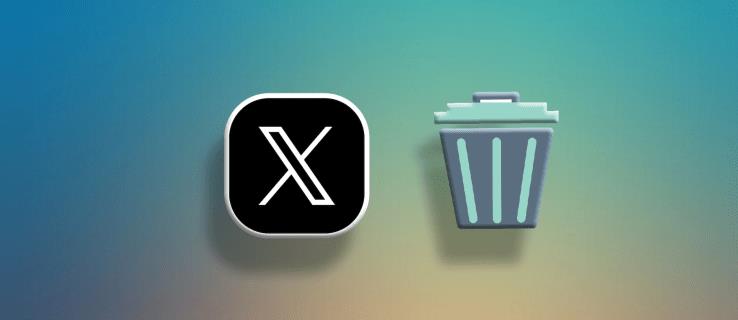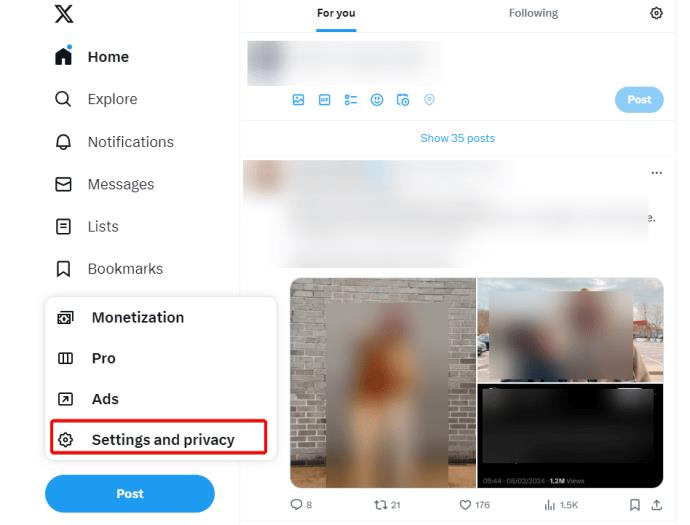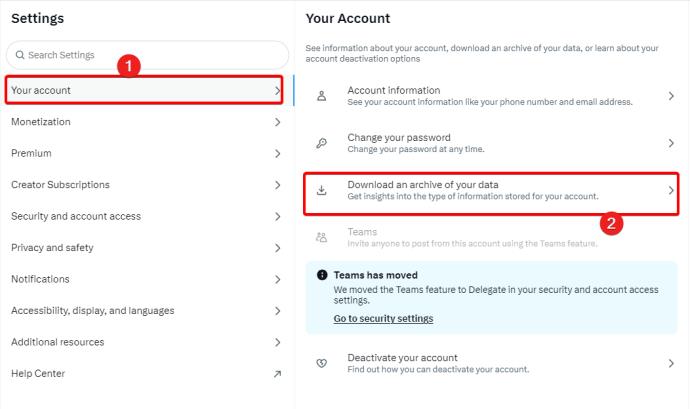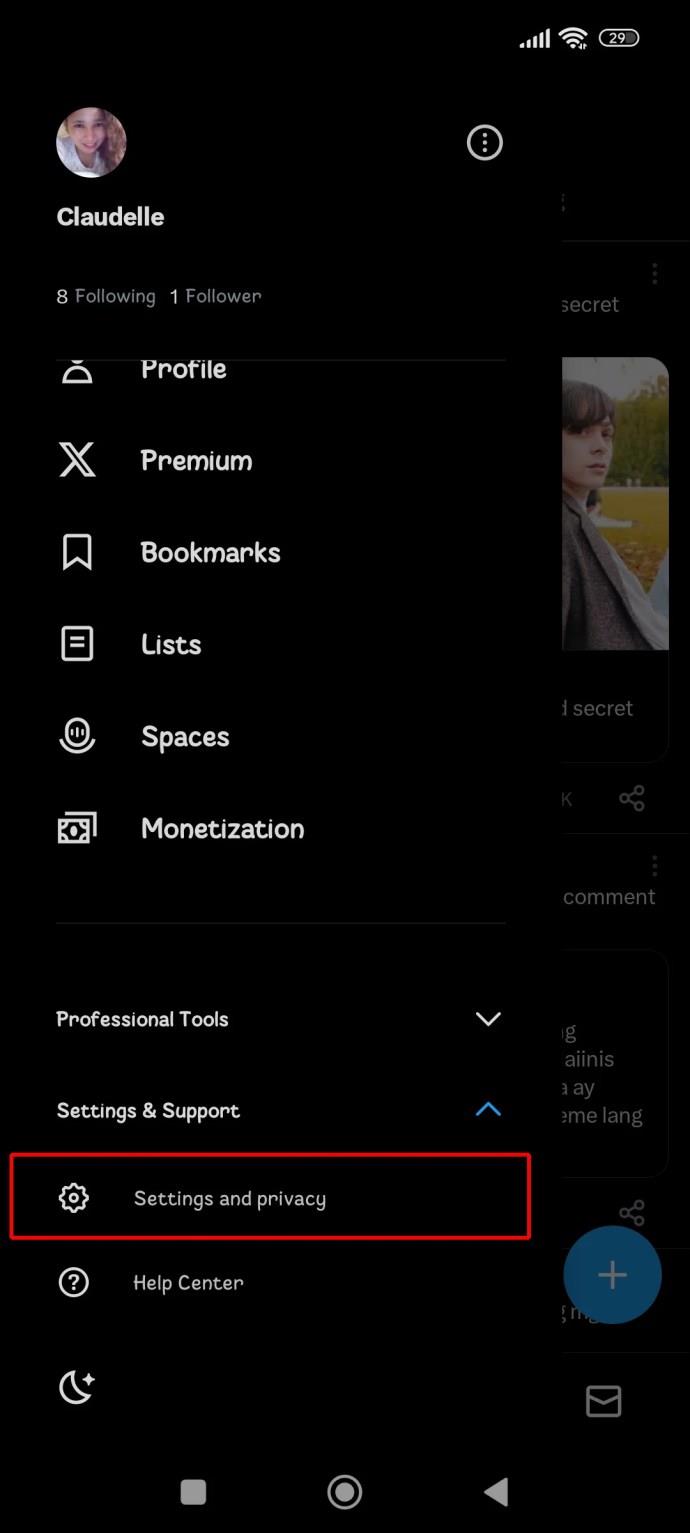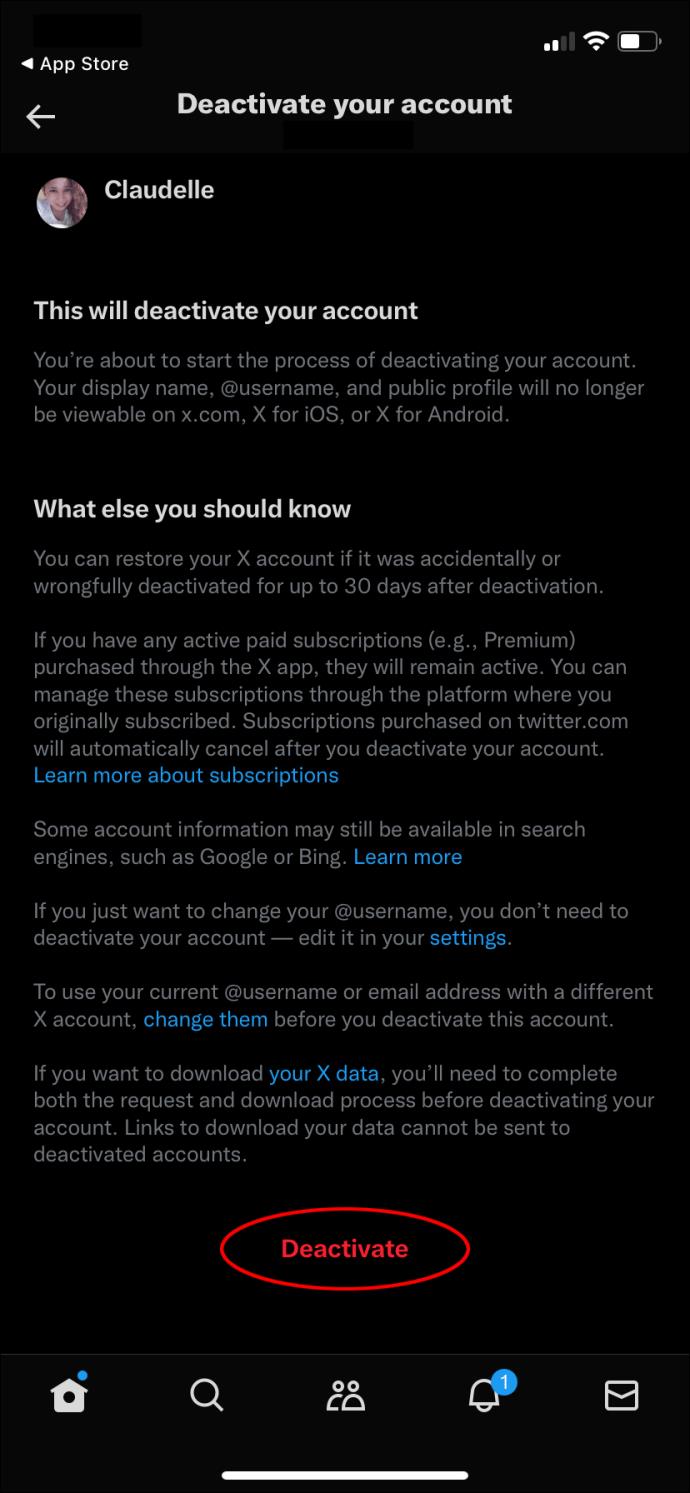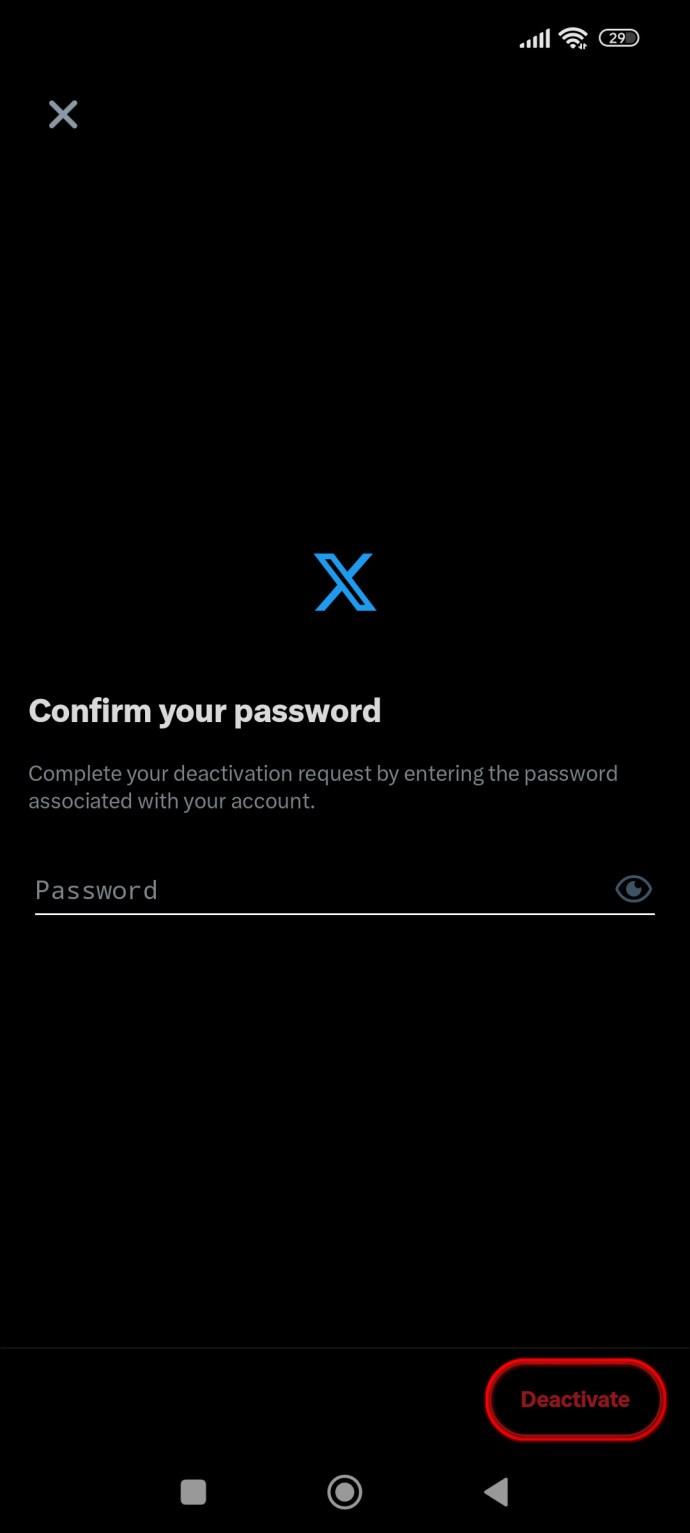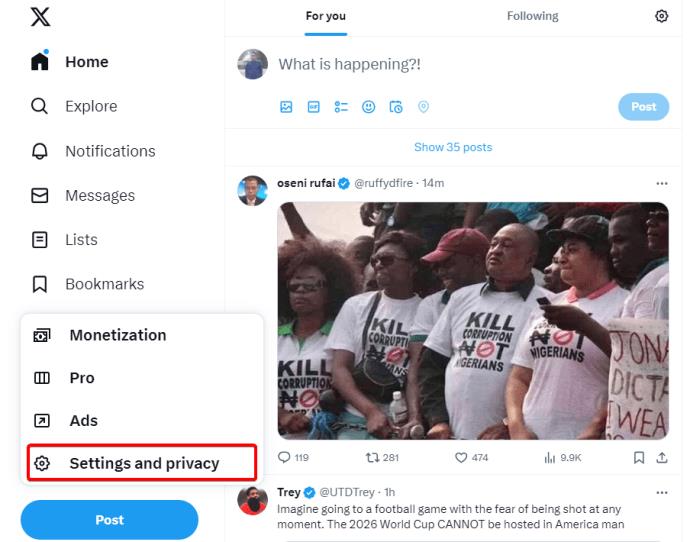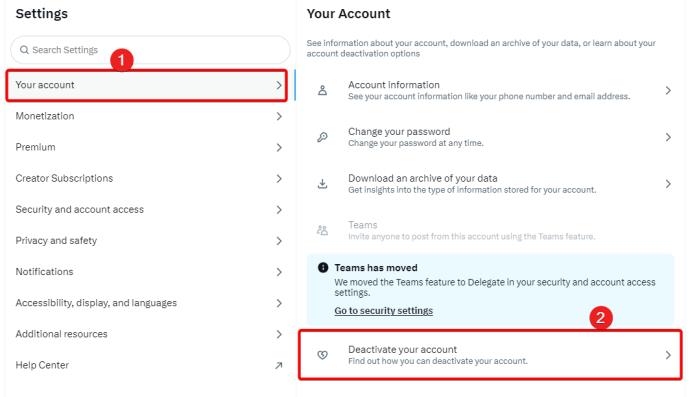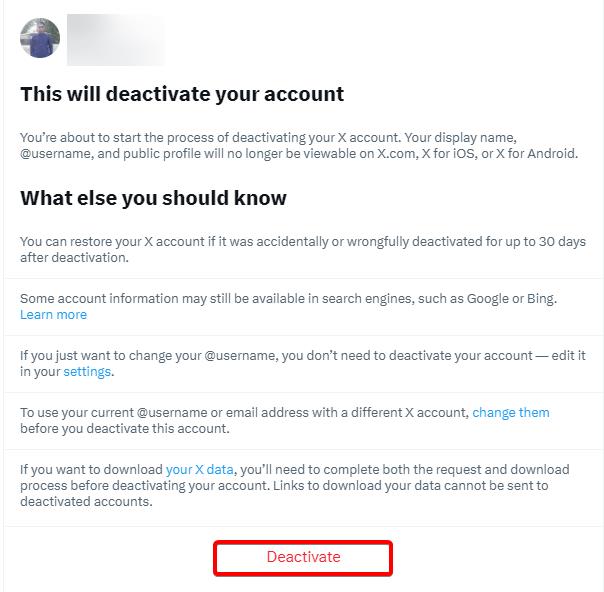Enhedslinks
X er en af de største sociale medieplatforme med over 350+ millioner aktive månedlige brugere. Det er dog kun naturligt af og til at ønske at afbryde forbindelsen til onlineverdenen – inklusive X (tidligere Twitter).
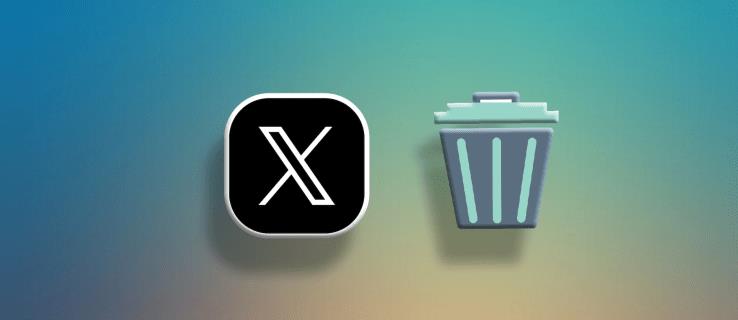
Den bedste måde at gøre dette på er at slette din X-konto, så du kan stoppe din afhængighed af den sociale medieplatform fuldstændigt. Følg denne guide for at lære hvordan.
Hvad du skal vide, før du sletter din X-konto
Det er bydende nødvendigt at understrege, at sletning og deaktivering af din konto ikke er det samme. For det første er din konto deaktiveret, men endnu ikke slettet permanent. Hvis du ændrer mening om at lukke din profil inden for de næste 30 dage, kan du stadig genaktivere den og beholde alle dine oplysninger.
Efter 30 dage vil du dog ikke længere være i stand til at genaktivere din konto, og alle dine data, billeder, links og oplysninger vil være permanent tabt. Hvis du vil være anonym på platformen, kan du gøre din Twitter/X-konto privat i stedet for at slette den.
Det kan være en god idé at sikkerhedskopiere dataene, før du permanent sletter din X-profil. Så hvordan gør du det, og hvor starter du? Din bedste mulighed er at bruge den indbyggede arkivfunktion. Du kan følge nedenstående trin.
- Åbn X'et i en browser.
- Klik på Mere og derefter på Indstillinger og privatliv .
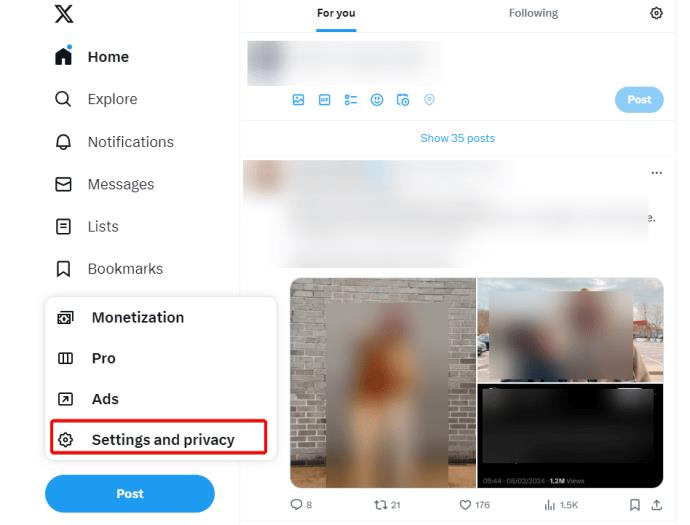
- Vælg Din konto , og download derefter et arkiv med dine data .
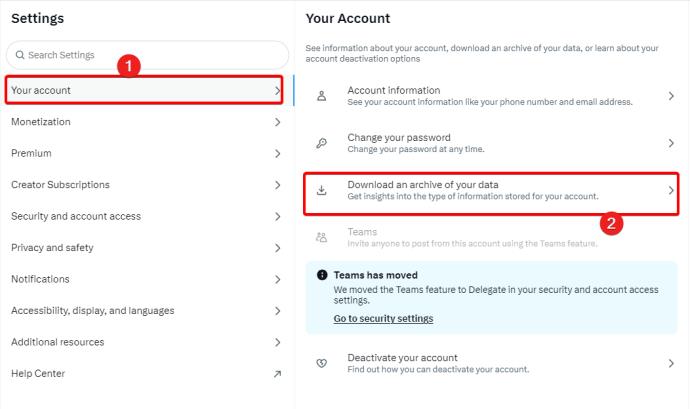
- Indtast din adgangskode og fuldfør den bekræftelse, som X har anmodet om.
- Klik på Anmod om arkiv .
Du kan valgfrit manuelt gemme fotos, links eller andre vitale oplysninger på en memory stick. Det er vigtigt at huske, at selvom du sletter din X-konto, vil den ikke slette dine indekserede oplysninger på Bing eller Google. Du skal også tage yderligere skridt for at fjerne dine oplysninger fra disse websteder.
Et andet vigtigt punkt at huske er, at hvis du bliver nævnt i en andens tweet, slettes den information ikke, når din profil lukkes. Det vil stadig være online. Den vil dog ikke længere linke til din konto, fordi den ikke eksisterer.
Endelig kan nogle af dine oplysninger muligvis ikke slettes og opbevares af X af sikkerheds- og sikkerhedsmæssige årsager.
Sådan sletter du din X (Twitter)-konto fra Android eller iPhone
Det er muligt at deaktivere din konto, men du kan også overveje at ændre dit X-brugernavn og visningsnavn, hvis dit mål er at forblive anonym. Men hvis du vil forlade platformen for altid, er sletning af din konto den bedste mulighed.
- På din startskærm skal du vælge X-ikonet og åbne appen.
- For at åbne menuen skal du trykke på dit profilbillede i øverste venstre hjørne af applikationen.
- Udvid Indstillinger og support.
- Tryk på Indstillinger og privatliv .
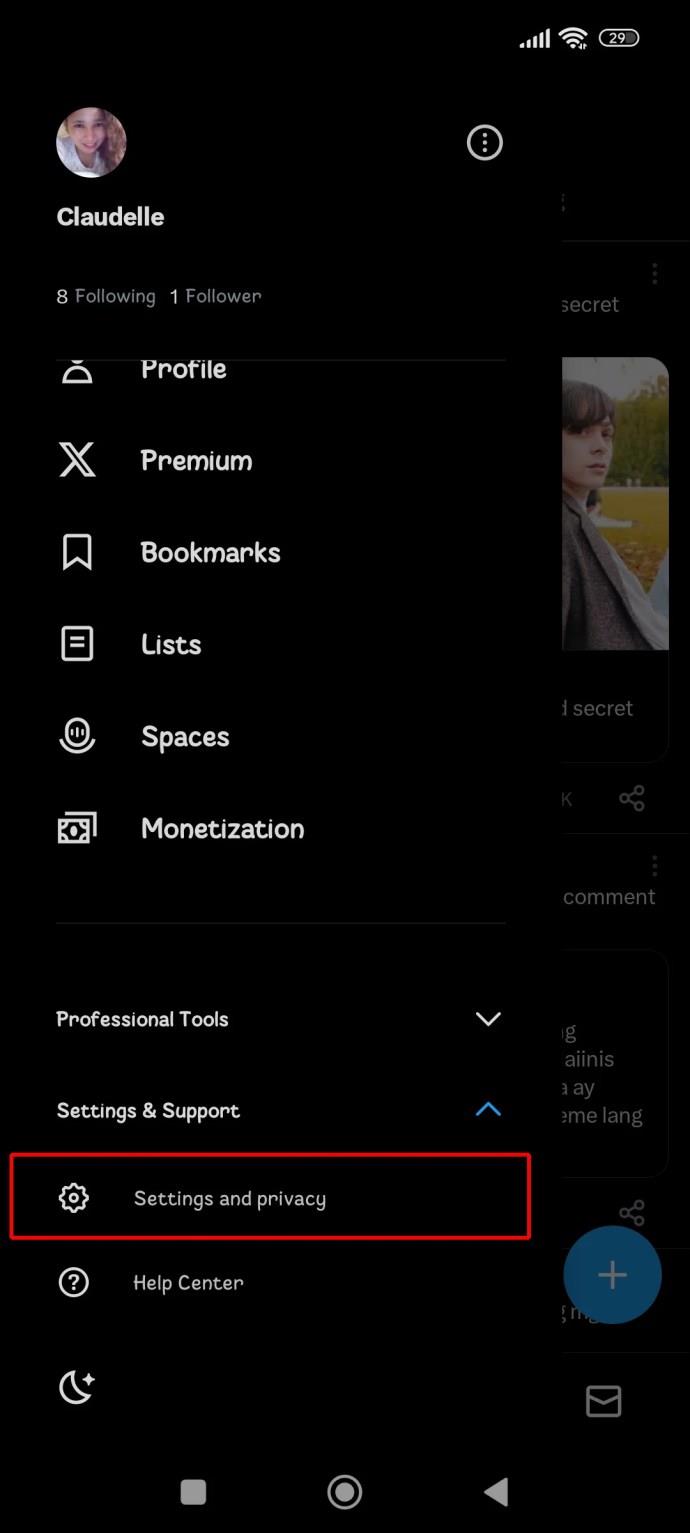
- Tryk på Din konto .
- Rul venligst ned til bunden, indtil du kan se knappen Deaktiver konto , og vælg den.

- Der åbnes en ny side, der fremhæver relevante oplysninger om din konto, og hvad der sker, når du deaktiverer den. Rul ned og tryk på Deaktiver -knappen.
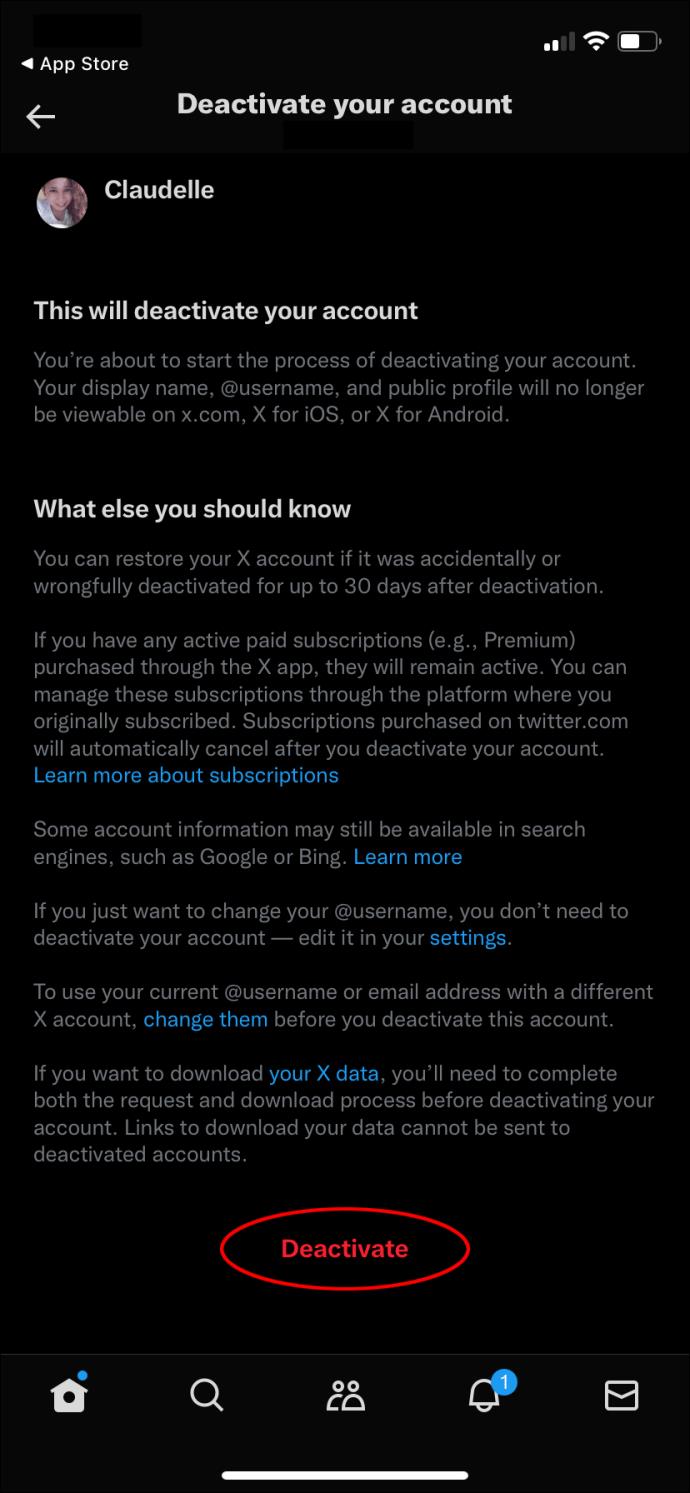
- X vil bede dig om at bekræfte din adgangskode for at fuldføre handlingen. Når du har indtastet din adgangskode, skal du trykke på Deaktiver .
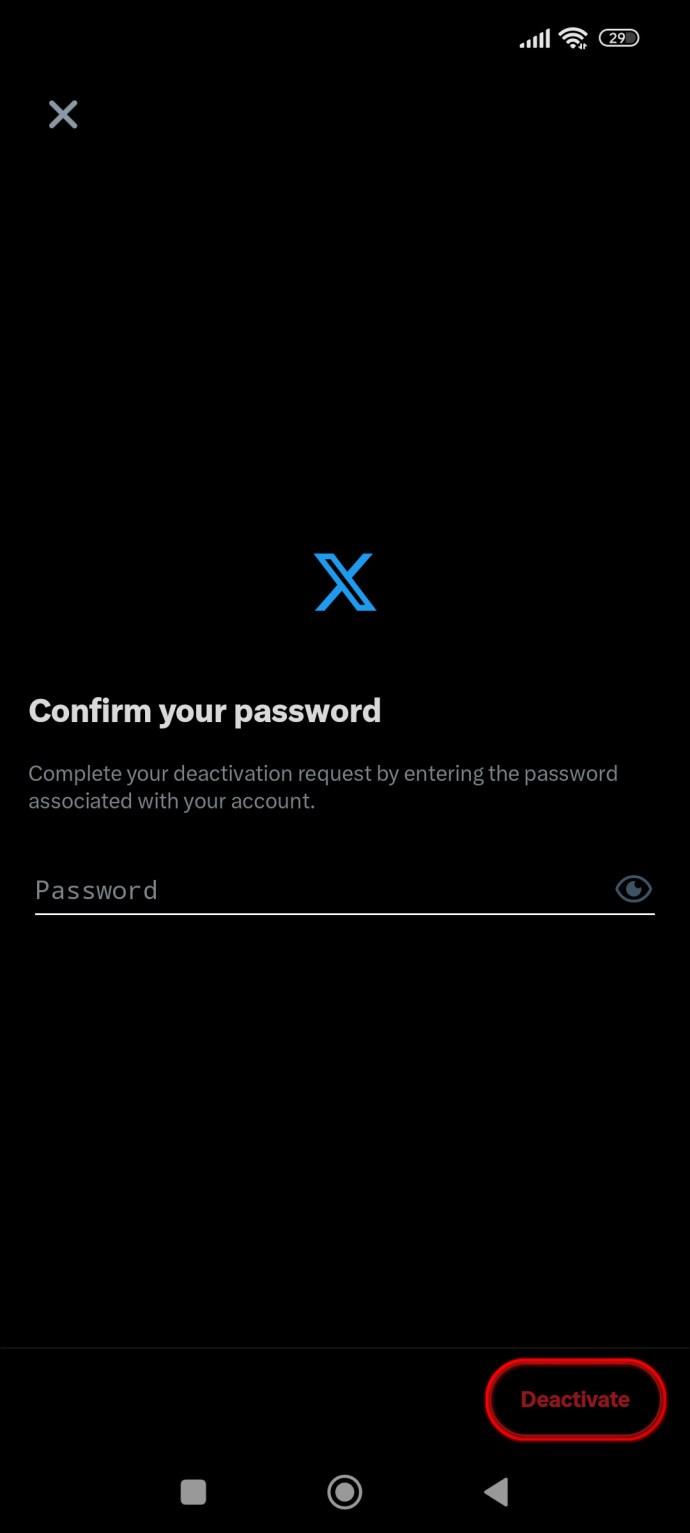
- Platformen vil bekræfte din beslutning og deaktivere din konto.
Sådan sletter du din X (Twitter)-konto fra internettet
Trinene til at slette en X-konto via internettet ligner at bruge appen.
- Klik på knappen Mere med tre prikker i venstre sidebjælke efterfulgt af Indstillinger og privatliv .
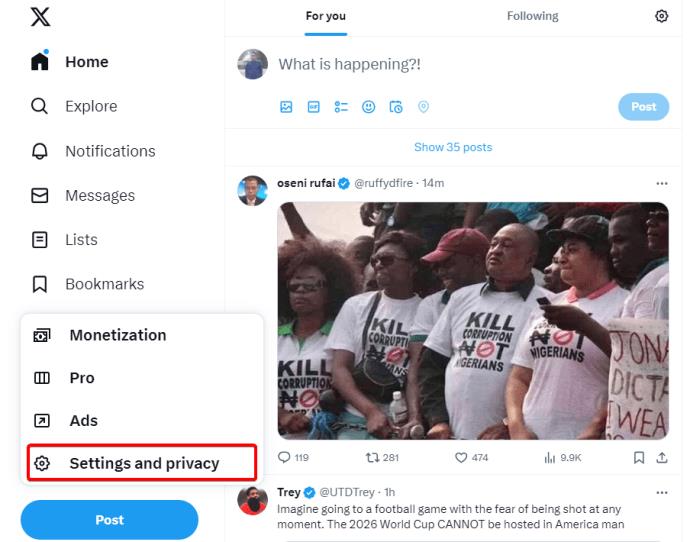
- Naviger til Din konto , og deaktiver derefter din konto .
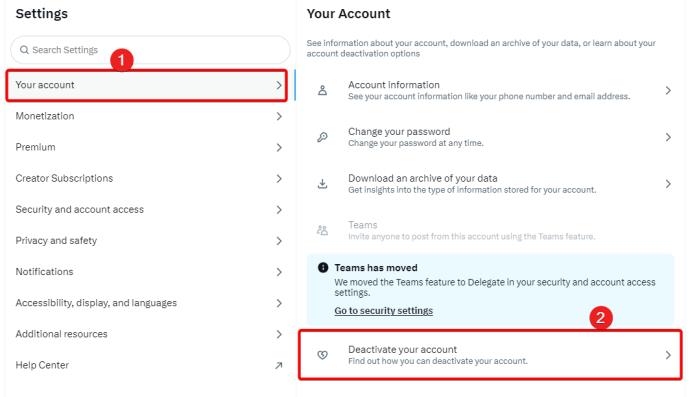
- Klik på knappen Deaktiver under meddelelsen Hvad skal du ellers vide .
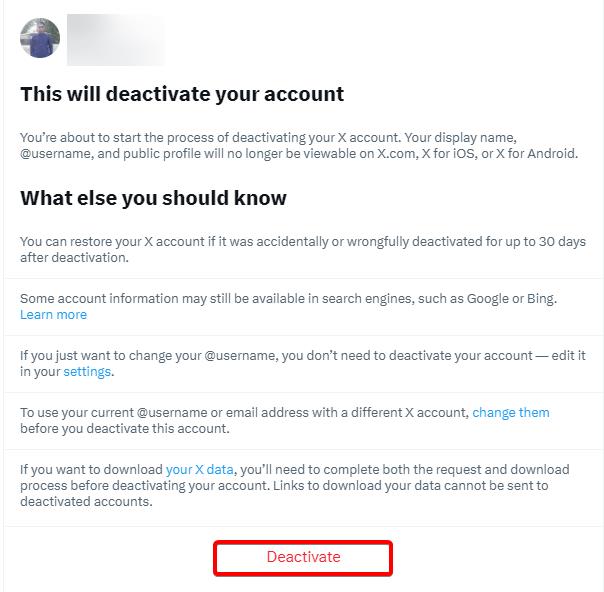
- X vil bede dig om at bekræfte din adgangskode for at fuldføre handlingen. Når du har indtastet din adgangskode, skal du klikke på Deaktiver for at bekræfte handlingen.
Det store skel
I løbet af de sidste par år har X modtaget modreaktioner og klager vedrørende cybermobning og andre negative oplevelser på platformen. Og hvis du er påvirket, kan det være med til at forbedre din mentale sundhed, hvis du forlader X.
Uanset om du har besluttet at forlade platformen af disse grunde eller blot for at bryde væk fra informationsalderen, er det vigtigt at sikre, at du gemmer alle værdifulde oplysninger, før du lukker kontoen.
Hvis du ikke er ivrig efter at komme væk fra platformen, skal du fjerne alle dine tweets fra Twitter, så du kan fortsætte med at bruge din konto uden nogen privatlivsrisiko,
Ofte stillede spørgsmål